
【iPhone】nanacoのアプリに登録しよう♡チャージ・支払い方法も紹介!
Contents[OPEN]
- 1【iPhone】便利なnanacoアプリを使ってみよう♡
- 2【iPhone】アプリからApple Payのnanacoを新しく作る方法♡
- 3【iPhone】アプリからnanacoカードを取り込む方法♡
- 4【iPhone】アプリからnanacoカードを取り込む♡知っておきたいこと!
- 4.1お客様情報・マネー残高・ポイント残高が移行できる
- 4.2取り込んだ後のカードは使えない!
- 4.3取り込んだ後は各種サイトでnanaco番号の変更が必要になるよ
- 4.4オートチャージ・クレジットチャージの設定はリセットされる
- 4.5カードを発行したときの手数料300円は戻らないよ
- 5【iPhone】nanacoのアプリを使う♡チャージ方法
- 6【iPhone】nanacoのアプリを使う♡支払い方法
- 7【iPhone】nanacoのアプリを使う♡ポイントについて
- 8【iPhone】nanacoのアプリを使う♡盗難・紛失・故障で困ったら
- 8.1【盗難・紛失】「紛失モード」・「iPhoneを消去」を使う
- 8.2【故障】スマホの操作ができるか・できないかによって対応が変わるよ
- 8.3【故障】Apple Careサービス&サポートラインに問い合わせる
- 8.4引継番号を発行しよう
- 9【iPhone】nanacoのアプリを使う♡追加・チャージで困ったときは
- 9.1【カードが追加できない】カードの種類・nanaco番号・生年月日を確認して
- 9.2【チャージでエラーが表示された】しばらく待ってからセンターお預り分を確認して
- 9.3【チャージができない】iPhoneの再起動・ヘルプモード・Apple Careを試して
- 10iPhoneのApple Payにnanacoを登録して使ってみよう!
センターお預かり分のポイントを反映する
キャンペーンの特典などで得た以下のポイントは、直接ポイント残高には反映されず、nanacoセンターに一時的に蓄積されます。
- キャンペーン特典のポイント
- 他のポイントからnanacoポイントへ交換したポイント
- 新しいnanacoへ引き継いだポイント
- セブンカード・プラスでのクレジット支払いで加算されたポイント
参照:nanaco公式サイト
「ポイント残高」の雲マークの横にセンターお預かり分のポイント数が表示されます。

このセンターお預かり分のポイントを電子マネーに交換するには、交換前にセンターからポイントを受け取ってポイント残高に反映させる必要があります。
センターお預かり分を反映させるには、交換するポイント数を入力する画面に表示されている「反映」のボタンをタップするだけでOKです。

【iPhone】nanacoのアプリを使う♡盗難・紛失・故障で困ったら
盗難や紛失、故障でiPhoneのnanacoが使えなくなった時は、不正利用を防ぐための設定や新しいiPhoneにnanacoを移行するための操作が必要になります。
ここでは、盗難・紛失・故障で困った時の対処法について解説していきます。
【盗難・紛失】「紛失モード」・「iPhoneを消去」を使う
iPhoneが盗まれた、または紛失した場合は、別のデバイスでiCloudの「iPhoneを探す」にApple IDでサインインし、「紛失モード」や「iPhoneを消去」を利用して下さい。
そうすることで、iPhoneをロックまたはデータを消去して、第三者による不正利用を防ぐことができます。
「紛失モード」を有効にする方法
iCloudの「iPhoneを探す」で「紛失モード」を有効にすると、iPhoneがロックされて操作できなくなるため、nanacoの不正利用を防止できます。
「紛失モード」に有効する手順は以下の通りです。
- ブラウザを開いたら、iCloudの「iPhoneを探す」にアクセス。
- 故障したiPhoneのApple IDとパスワードを入力してサインイン。
- iCloudの「iPhoneを探す」にサインインしたら、画面上部の「すべてのデバイス」をタップ。
- 「紛失モード」を有効にするiPhoneをタップ。
- 「紛失モード」をタップ。
参照:Appleサポート
これで設定完了です。
「iPhoneを消去」を実行する方法
iCloudの「iPhoneを探す」で「iPhoneを消去」を実行すると、iPhone内のデータが全て削除されるため、nanacoの不正利用を防止できます。
「iPhoneを消去」を実行する手順は以下の通りです。
- ブラウザを開いたら、iCloudの「iPhoneを探す」にアクセス。
- 故障したiPhoneのApple IDとパスワードを入力してサインイン。
- iCloudの「iPhoneを探す」にサインインしたら、画面上部の「すべてのデバイス」をタップ。
- 「iPhoneを消去」を実行するiPhoneをタップ。
- 「iPhoneを消去」をタップ。
参照:Appleサポート
これで消去完了です。
【故障】スマホの操作ができるか・できないかによって対応が変わるよ
iPhoneが故障してnanacoが使えない場合、スマホの操作ができるか・できないかによって対応が変わります。
スマホの操作ができる場合
故障したiPhoneで操作ができる場合は、以下の手順で「ウォレット」アプリからnanacoを削除します。
「ウォレット」アプリを起動します。

削除するnanacoをタップしましょう。

画面右上の「…」をタップして下さい。

「このカードを削除」をタップします。

確認画面が表示されたら「削除」をタップしましょう。

故障したiPhoneの「ウォレット」アプリからnanacoを削除したら、新しいiPhoneの「ウォレット」アプリでnanacoを再設定して下さい。
スマホの操作ができない場合
故障したiPhoneで全く操作ができない場合は、別のデバイスでiCloudの「iPhoneを探す」にApple IDでサインインします。
そしたら、故障したiPhoneを選択して「iPhoneを消去」を実行してデータを削除します。
「iPhoneを消去」が完了したら、新しいiPhoneの「ウォレット」アプリでnanacoを再設定して下さい。
【故障】Apple Careサービス&サポートラインに問い合わせる
自力で対処するのが難しい場合は、Apple Careサービス&サポートラインに問い合わせて下さい。
電話で問い合わせる場合は、受付時間内に以下の電話番号に発信しましょう。
問い合わせの際は、必ず「nanacoに関すること」と申し出て下さい。
- 電話番号:0120-277-535
- 受付時間:9時~21時(年中無休※元日を除く)
専用フォームから問い合わせる場合は、こちらのページにアクセスします。
iPhoneに発生している問題を選択したら、希望するサポート方法(チャットや電話)を選択して問い合わせて下さい。
引継番号を発行しよう
紛失・盗難・故障などで利用停止したnanacoの残高を新しいnanacoへ引き継ぐには、「引継番号」の発行が必要です。
nanacoのお問い合わせセンターに電話をすれば、引継番号を発行できます。
- 電話番号:0570-071-555(ナビダイヤル)、0422-71-2266
- 受付時間:24時間・年中無休
引継番号を発行してもらったら、nanacoアプリの「機種変更・再発行」をタップして、そこで引継番号を入力すれば新しいnanacoに残高を引き継げます。
nanaco(ポイントがお得な電子マネー決済)
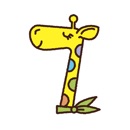
開発:Seven Card Service Co.,Ltd.
掲載時の価格:無料
Ver:iOS 1.0.3